?ccleaner修復網卡的教程
時間:2023-04-11 11:26:14作者:極光下載站人氣:285
ccleaner是一款系統優化和隱私保護工具,能夠為用戶帶來健康安全的電腦使用環境,在ccleaner軟件中可以用來清除系統的垃圾文件,以此來騰出更多的硬盤空間,還可以用來清除自己的上網記錄, 這樣就不用擔心隱私泄露了,總的來說這是一款可以讓用戶電腦更快速、更安全的工具,當用戶發現自己電腦網絡很卡時,就可以打開ccleaner軟件來解決這個問題,用戶直接在頁面上點擊注冊表板塊并點擊掃描問題,接著用戶獲得問題列表用戶直接修復所選問題即可解決,那么接下來就讓小編來向大家介紹一下ccleaner修復電腦網卡的方法步驟吧,希望用戶能夠從中獲取到有用的經驗。
方法步驟
1.用戶在電腦桌面上雙擊打開ccleaner軟件,接著進入到ccleaner的主頁上
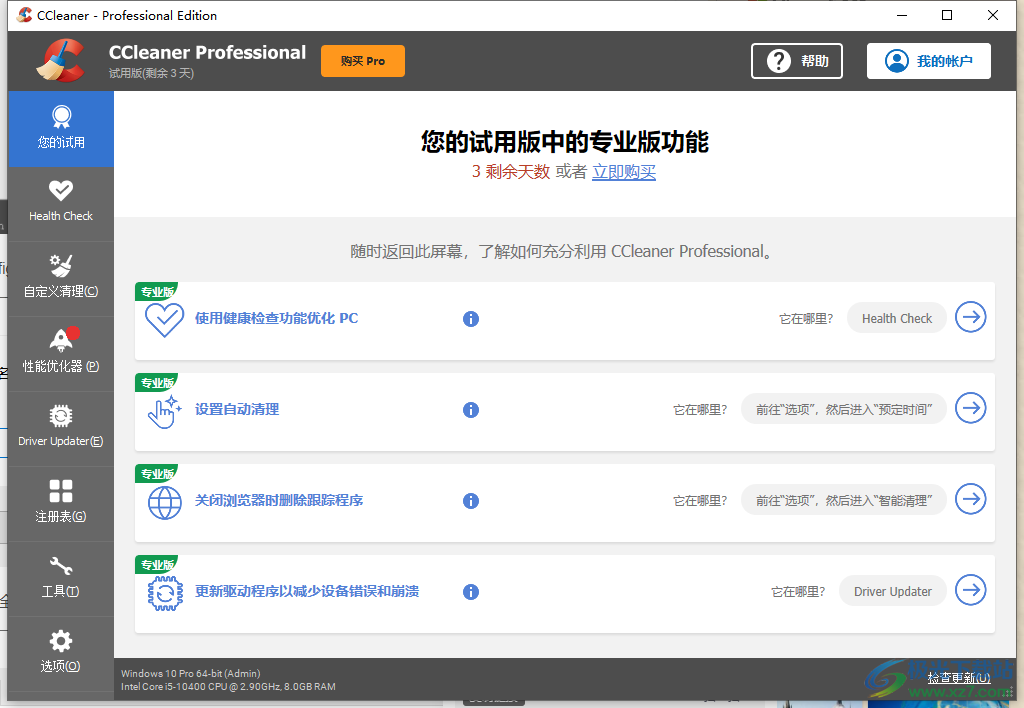
2.這時用戶在主頁的左側可以看到有的自定義清理、性能優化器、工具等選項卡,用戶需要點擊注冊表選項卡
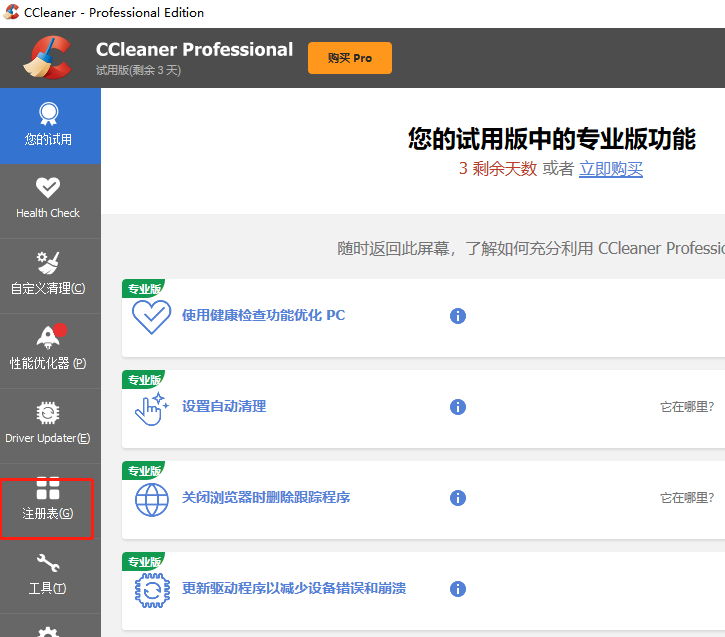
3.然后右側頁面將會顯示出相關的功能選項,用戶直接按下掃描問題按鈕
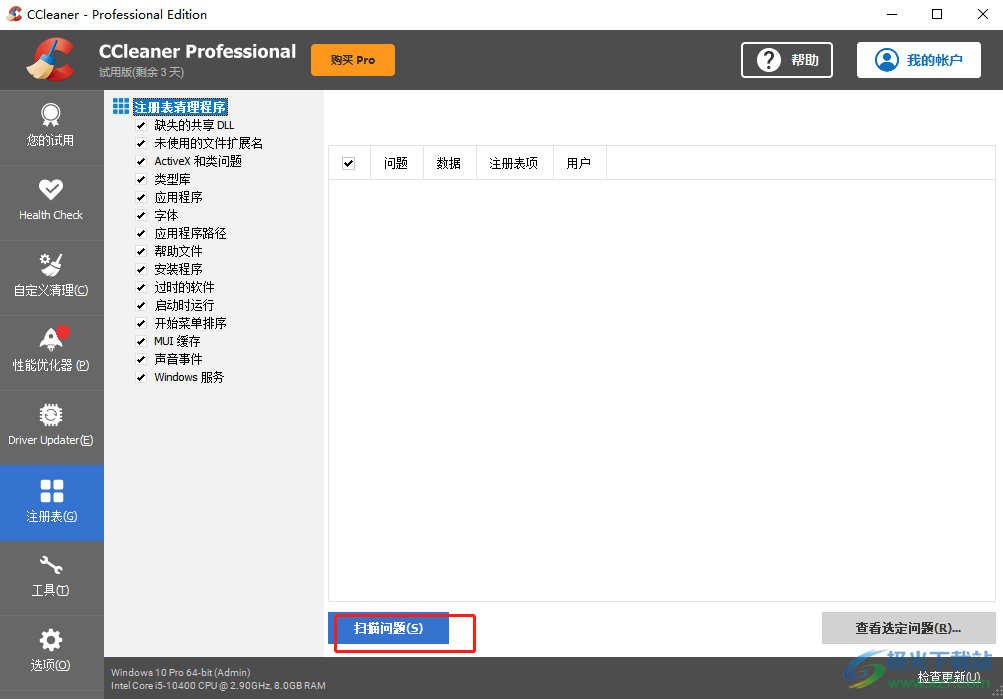
4.接著軟件就會進入到掃描狀態,用戶需要耐心等待幾分鐘,等待進度條拉滿
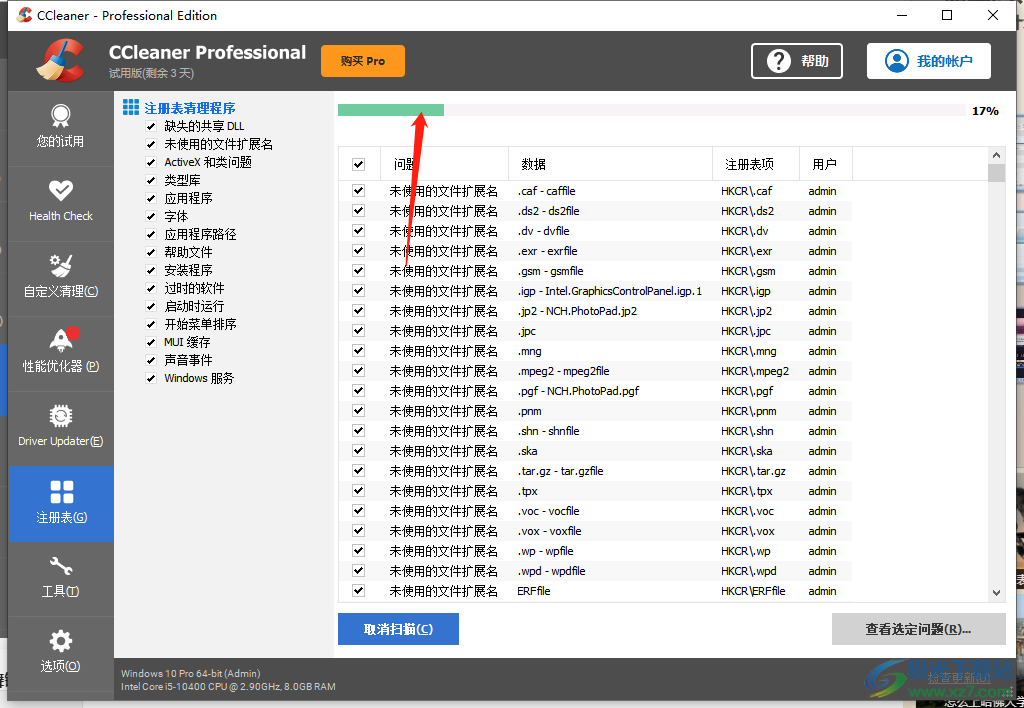
5.隨后在顯示出來的問題列表中,用戶直接按下右下角的查看選定問題按鈕
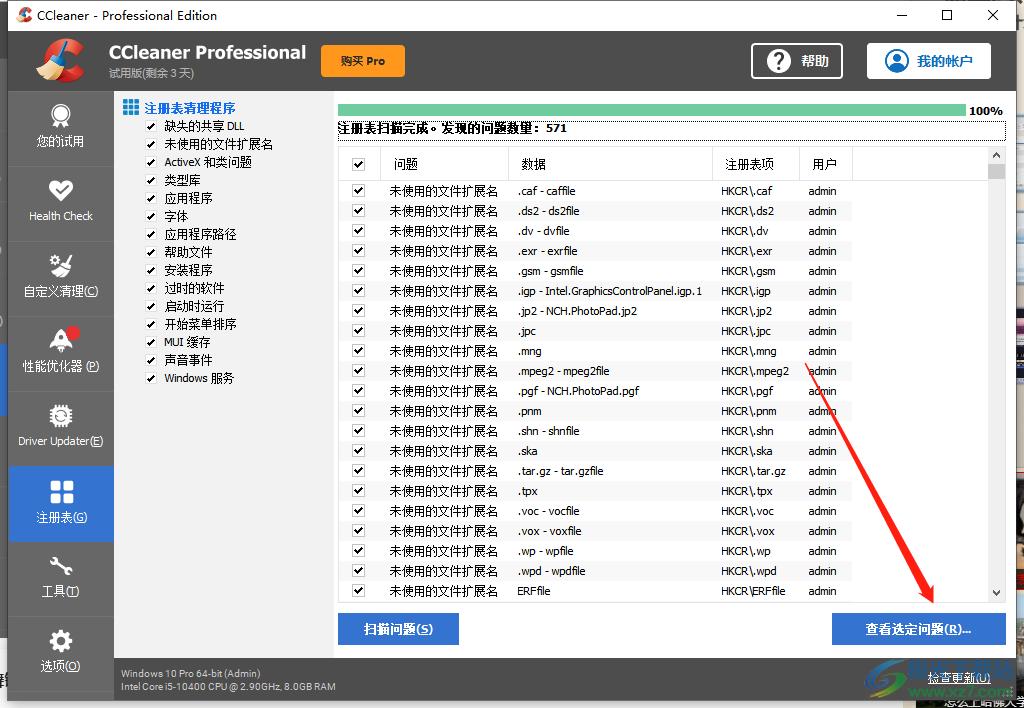
6.接著將會彈出備份注冊表的提示窗口,用戶直接按下是按鈕即可備份
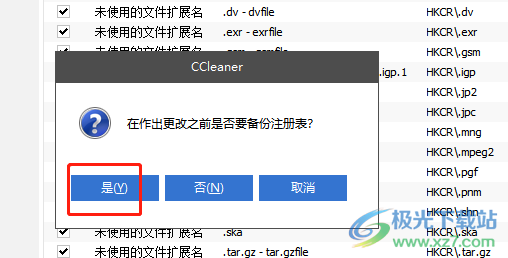
7.然后用戶進入到新窗口中可以看到有著修復所選定問題的按鈕,用戶直接按下該按鈕
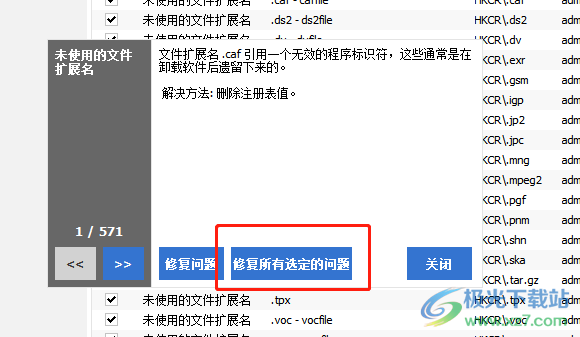
8.用戶等待一會兒,在窗口中出現問題已修復字樣即可關閉窗口
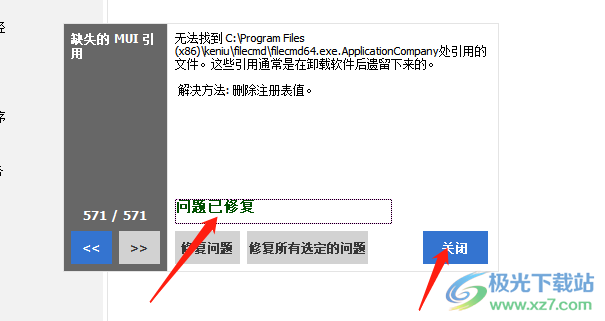
9.為了確保電腦網絡不再卡頓,用戶需要按下win+r快捷鍵來打開運行窗口,接著在方框中輸入msconfig并按下確定按鈕
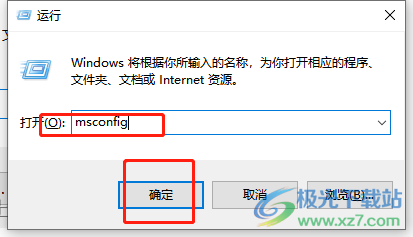
10.這時在打開的系統配置窗口中,用戶將選項卡切換到服務選項卡上
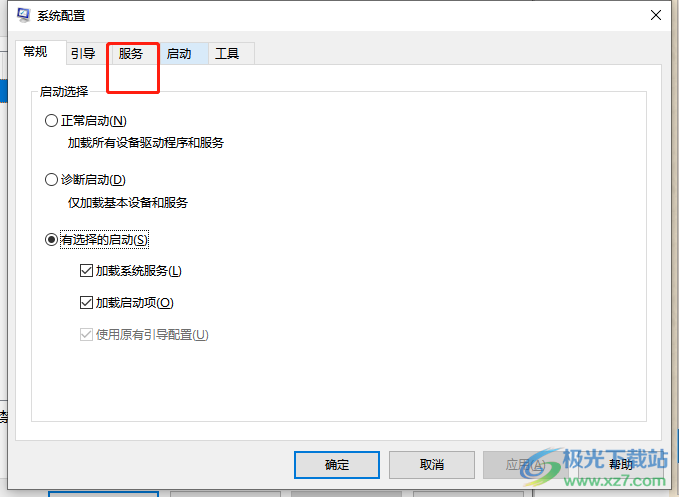
11.最后可以看到下方顯示出來的各種服務列表,用戶直接按下下方的全布啟用按鈕即可解決問題
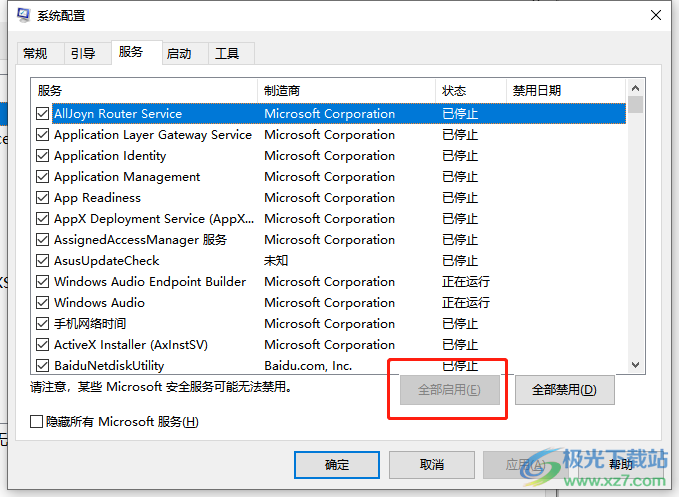
ccleaner讓用戶隱私得到很好的維護的同時,也讓用戶的電腦運行速度得到提升,當用戶遇到電腦網卡的情況時,直接在電腦上打開ccleaner軟件,接著來到注冊表頁面中來掃描問題,隨后修復所選定的問題即可解決,方法簡單易懂,因此感興趣的用戶快來看看小編的教程吧。

大小:73.5 MB版本:v6.29.11342環境:WinAll, WinXP, Win7, Win10, WP7
- 進入下載
相關下載
熱門閱覽
- 1百度網盤分享密碼暴力破解方法,怎么破解百度網盤加密鏈接
- 2keyshot6破解安裝步驟-keyshot6破解安裝教程
- 3apktool手機版使用教程-apktool使用方法
- 4mac版steam怎么設置中文 steam mac版設置中文教程
- 5抖音推薦怎么設置頁面?抖音推薦界面重新設置教程
- 6電腦怎么開啟VT 如何開啟VT的詳細教程!
- 7掌上英雄聯盟怎么注銷賬號?掌上英雄聯盟怎么退出登錄
- 8rar文件怎么打開?如何打開rar格式文件
- 9掌上wegame怎么查別人戰績?掌上wegame怎么看別人英雄聯盟戰績
- 10qq郵箱格式怎么寫?qq郵箱格式是什么樣的以及注冊英文郵箱的方法
- 11怎么安裝會聲會影x7?會聲會影x7安裝教程
- 12Word文檔中輕松實現兩行對齊?word文檔兩行文字怎么對齊?
網友評論